在手机上制作表格早已不是难题,无论是工作数据整理、学习计划还是生活记账,只需一款合适的应用或工具,几分钟就能搞定。从专业办公软件Excel、WPS到手机自带备忘录的简易操作,甚至无需下载应用的微信小程序,多种方法都能快速实现表格创建、编辑和分享。本文将详细介绍不同场景下的操作步骤,帮你轻松掌握移动端表格制作技巧。
1、专业软件:Excel/WPS全功能操作
若需要复杂数据处理,推荐安装Microsoft Excel或WPS Office。以WPS为例:打开应用后点击底部"+"号,选择"新建表格",即可创建空白文档或使用预设模板。点击单元格输入数据后,通过顶部工具栏调整字体、边框、合并单元格等格式,还能插入公式自动计算。完成后点击保存图标,支持导出为PDF或分享至云端。Excel操作类似,登录账号后还能同步电脑端文件,适合需要跨设备协作的用户。
2、轻量工具:微信小程序快速制作
临时需求可用微信小程序免下载操作。搜索"WPS办公助手"进入小程序,点击底部"+"号新建表格,直接编辑内容。虽然功能简化,但支持基础格式调整和多人协作,适合紧急修改或团队填写数据。另一款小众工具"表格制作器"更极简,专注基础编辑和自动求和,无广告且支持导出图片,适合记账等简单场景。
3、系统自带:备忘录/Numbers基础应用iPhone用户可尝试自带"Numbers表格",内置多种模板支持插入图片、音频和公式,还能协作编辑。通过单元格自动填充和过滤功能快速整理数据,且无广告干扰。安卓或iOS的备忘录则能用符号构建简易表格:用"|"划分列、短横线划分行,例如"项目 | 进度"的格式,虽简陋但应急足够。纸质表格拍照后,用WPS"图片转Excel"功能还能数字化编辑。创新科技网 WWw.zQcYzG.COM
4、高阶技巧:公式与多人协作优化需要复杂计算时,在WPS或Excel手机版中点击"fx"图标插入函数,如SUM求和或VLOOKUP匹配数据。通过"探索"功能(Google Sheets)或"数据透视表"(Excel)还能快速分析数据。多人协作时,点击分享按钮设置编辑权限,成员修改会实时同步。建议优先选择云端保存(如OneDrive或Google Drive),避免本地文件版本混乱。
5、避坑指南:常见问题解决方案若遇表格内容显示不全,尝试调整行高列宽或开启"自动换行";长按输入框右侧Tab键可手动换行。Android版Excel可能出现格式错乱,建议优先使用WPS兼容模式打开。重要表格建议定期备份,避免应用闪退导致数据丢失。对于大型文件,保存为二进制格式(.xlsb)可减小体积,或删除无用工作表优化性能。